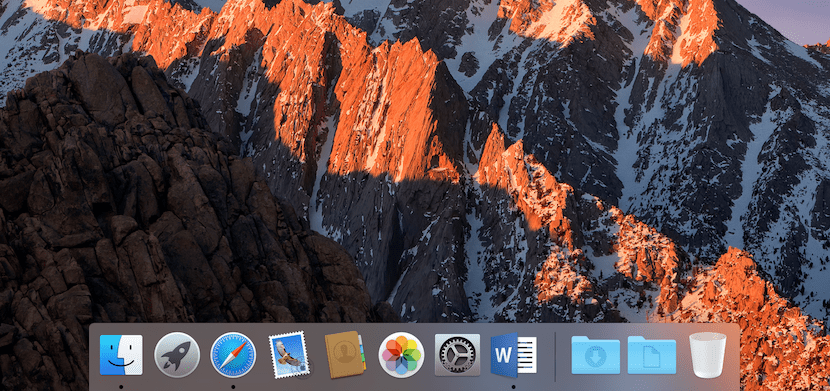
Många har varit de tillfällen då kollegor har anförtrott mig att göra den första starten av sina nya Mac-enheter när det gäller allmän systemkonfiguration samt de första applikationerna de behöver för att kunna arbeta med datorn som att de lär sig de nya funktionssätten för samma.
En av de saker som bara hanterar är Finder Dock och det är, som du redan vet, när du startar en Mac för första gången, kommer Dock laddad med applikationer som vi i de flesta fall inte använder och vi kan ta bort från Dock.
Dock är det område i systemet där vi måste hitta både de mest använda applikationerna och de mappar som representerar de viktigaste filstrukturerna. När jag konfigurerar dockan tar jag bort programmen som normalt inte används dagligen och lämnar ikonen tillgänglig. Safari, Mail, Kontakter, Foton och Systeminställningar.

Om du tittar på Dock har du också märkt att den är uppdelad i två delar, en där Finder-ikonerna visas och de du lägger till och den andra i vilken Papperskorgen och dokumentmappen. När det gäller det senare gör jag också några ändringar och det är att de två platserna som en användare kommer att använda dagligen är Dokument och nedladdningar. Det är därför jag alltid placerar en åtkomst till mappen Nedladdningar i Dock och för att göra det, bara öppna ett Finder-fönster och i vänster sidofält, gå till Nedladdningar och högerklicka för att indikera Lägg till Dock.
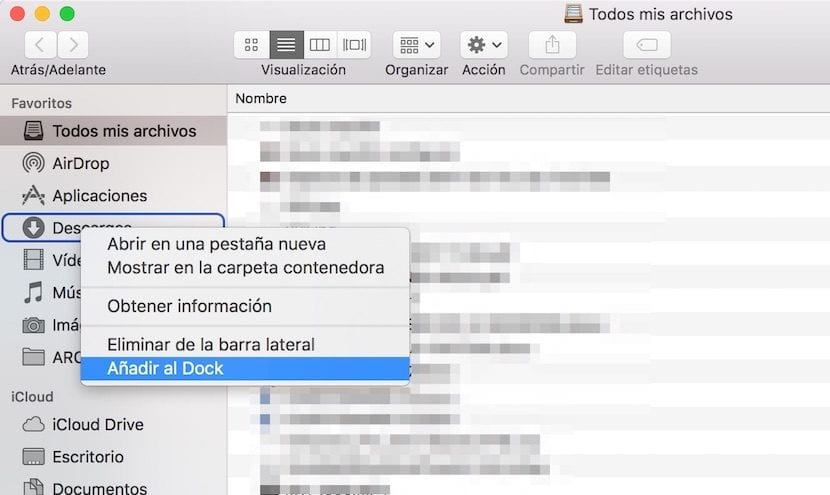
Slutligen ser jag till att det vid visualiseringen av dessa två mappar är valt att de visas som en mapp och att innehållet visas i form av ett rutnät. För att göra detta högerklickar vi på var och en av mapparna och väljer de två alternativen.
Allt jag har kommenterat är vad jag gör på datorer för nykomlingar i Mac-världen och det är att de på det här sättet får en bättre förståelse för hur det fungerar och inte blir galna med sakerna. Och hur konfigurerar du allt?
Tack för råd
Tack för att du läste oss. Vi letar alltid efter det bästa för våra läsare och jag är säker på att det är mycket lättare att ha en snygg Dock.